Corrigir Discord Go Live não aparecendo
Publicados: 2021-09-28
Discord foi lançado em 2015 e tem sido popular entre os jogadores por causa de sua interface amigável. No entanto, com a atualização recente, muitos usuários estão enfrentando o Discord que não me deixa ir ao vivo. Se você também é um deles, ajudaremos você a corrigir o problema de não aparecer o Discord Go Live no Windows 10 PC. Então, continue lendo.
O aplicativo Discord permite que os usuários conversem com pessoas que vivem em diferentes cantos do mundo por meio de chamadas de voz/vídeo e mensagens de texto. Ele permite que os clientes criem servidores, que consistem em uma variedade de canais de texto e voz. Um servidor típico oferece salas de bate-papo flexíveis e canais de voz com temas específicos, como bate-papo geral ou discussões de música. Além disso, você pode conectar seu aplicativo Discord a vários serviços convencionais, incluindo Twitch, Spotify e Xbox, para que seus amigos possam ver sua tela e os jogos que você joga. O Discord é suportado por quase todos os sistemas operacionais e também funciona em navegadores da Internet.
- Clique aqui para baixar os aplicativos de desktop Discord para dispositivos Windows e Mac.
- Você pode baixar o aplicativo Discord para iOS ou Android.

Conteúdo
- Como corrigir o Discord Go Live não aparecendo
- Requisitos para o Discord Go Live:
- Método 1: Certifique-se de que o jogo a ser transmitido seja reconhecido
- Método 2: Atualizar o Windows
- Método 3: Ative o compartilhamento de tela nas configurações do usuário
- Método 4: Execute o Discord como administrador
- Método 5: Reinstale o Discord
Como corrigir o Discord Go Live não aparecendo
Uma atualização recente introduziu o recurso Go Live no Discord, que permite aos usuários transmitir suas sessões de jogos com amigos e comunidades no mesmo canal.
Requisitos para o Discord Go Live:
- Você precisa ser membro de um canal de voz do Discord para transmitir nesse canal.
- O jogo que você deseja transmitir deve estar registrado no banco de dados do Discord.
Se você atender a esses requisitos, todos os amigos convidados poderão acessar suas sessões de jogo Go Live. Além disso, se você for o proprietário de um servidor, terá controle total sobre quem pode ou não ingressar no fluxo por meio das configurações de permissão. Como o recurso Go Live ainda está no estágio de teste beta , você pode enfrentar falhas comuns, como o Discord Go live não funcionar. Nesta seção, compilamos uma lista de métodos para corrigir o problema que o Discord não me permite Go Live e os organizamos de acordo com a conveniência do usuário. Então, um por um, implemente-os até encontrar uma solução adequada para você.
Método 1: Certifique-se de que o jogo a ser transmitido seja reconhecido
Portanto, a primeira sugestão é habilitar o recurso Go Live para o jogo que você deseja transmitir em sua conta do discord. Talvez você não consiga acessar o Go live no Discord se tiver redefinido suas configurações e não conseguir ativar o recurso. Você precisa habilitar a configuração manualmente, para corrigir o problema, conforme explicado abaixo:
1. Inicie o Discord .
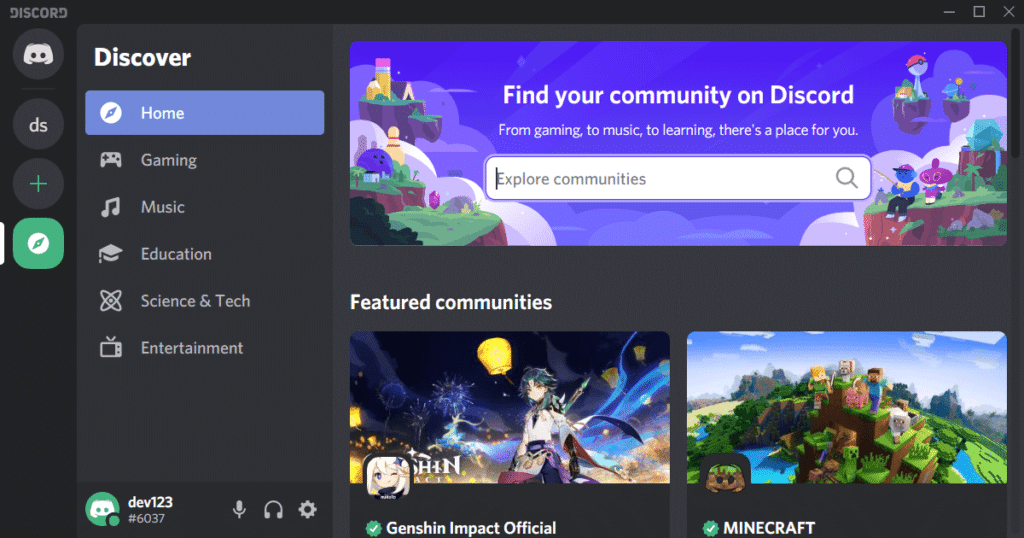
2. Entre no servidor e abra o jogo que deseja transmitir.
3A. Agora, se o seu jogo já for reconhecido pelo Discord, clique em Go Live .
3B. Se o seu jogo não for reconhecido pelo Discord:
- Navegue até o menu Go Live .
- Clique em Alterar em O QUE VOCÊ ESTÁ STREAMING.
- Selecione um canal de voz e clique em Go Live, conforme mostrado abaixo
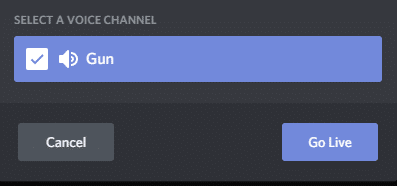
Leia também: Como gravar áudio do Discord
Método 2: Atualizar o Windows
Se a versão atual do seu Windows estiver desatualizada/incompatível com o Discord, você poderá enfrentar um problema de não exibição do Discord Go Live. Nesse caso, execute uma atualização do Windows para corrigir o problema.
1. Clique no ícone Iniciar no canto inferior esquerdo e selecione Configurações , conforme mostrado.
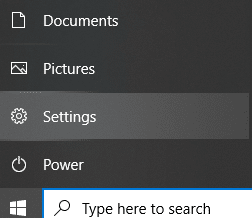
2. Aqui, clique em Update & Security , conforme mostrado.
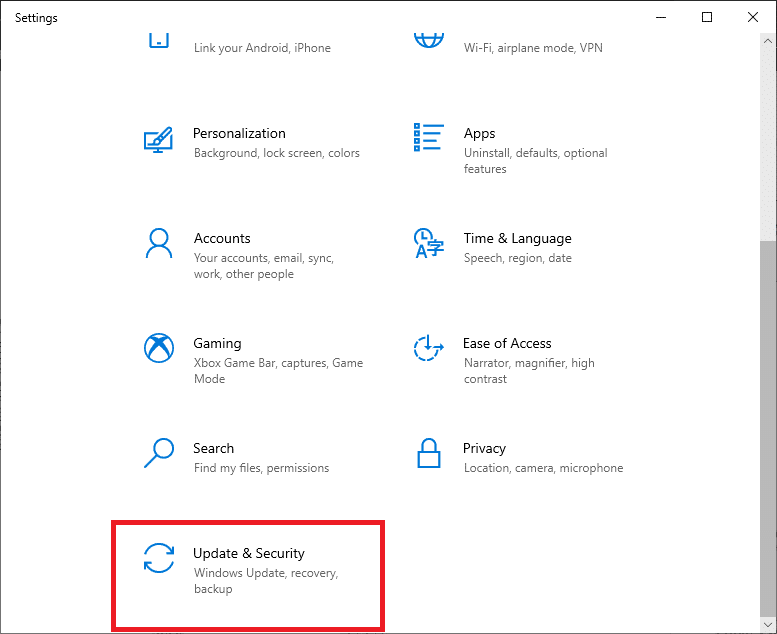
3. Clique em Verificar atualizações.
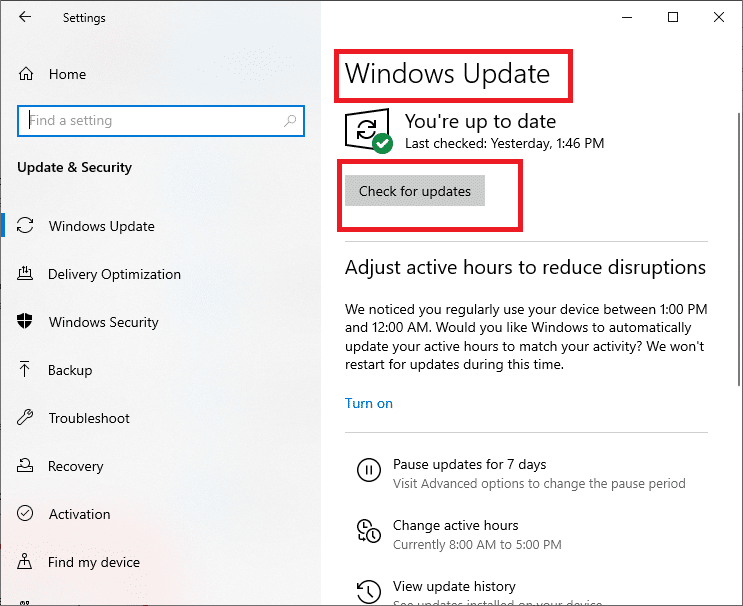
4A. Se o seu sistema tiver uma atualização pendente, clique em Instalar agora e siga as instruções na tela para baixar e instalar as Atualizações disponíveis .
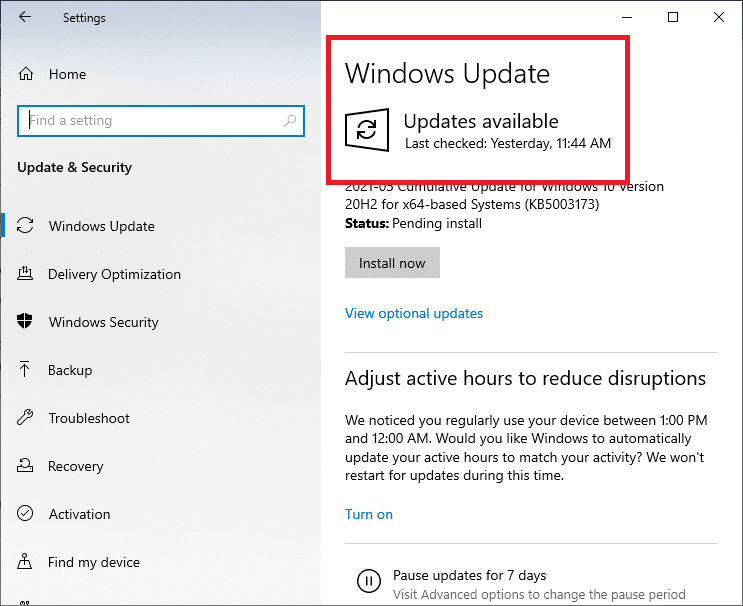
4B. Se o seu sistema estiver atualizado, a mensagem Você está atualizado será exibida, conforme ilustrado.
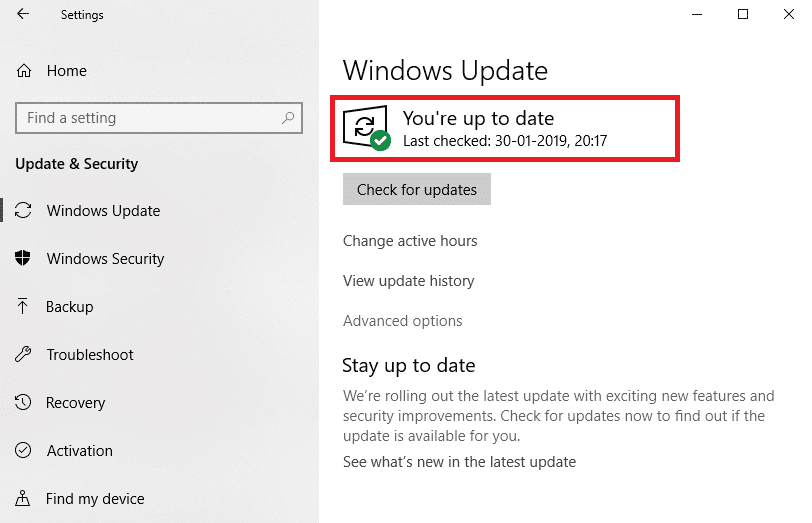
5. Reinicie seu sistema e inicie o Discord para transmitir ao vivo. O erro de não funcionamento do Discord Go Live deve ser resolvido. Se não, tente a próxima correção.
Método 3: Ative o compartilhamento de tela nas configurações do usuário
Você também pode corrigir o problema de não funcionamento do Discord Go Live verificando se o recurso de compartilhamento de tela do Discord está ativado no seu dispositivo. Aqui estão os passos para fazê-lo:

1. Inicie o Discord e clique no ícone de engrenagem no canto inferior esquerdo da tela.
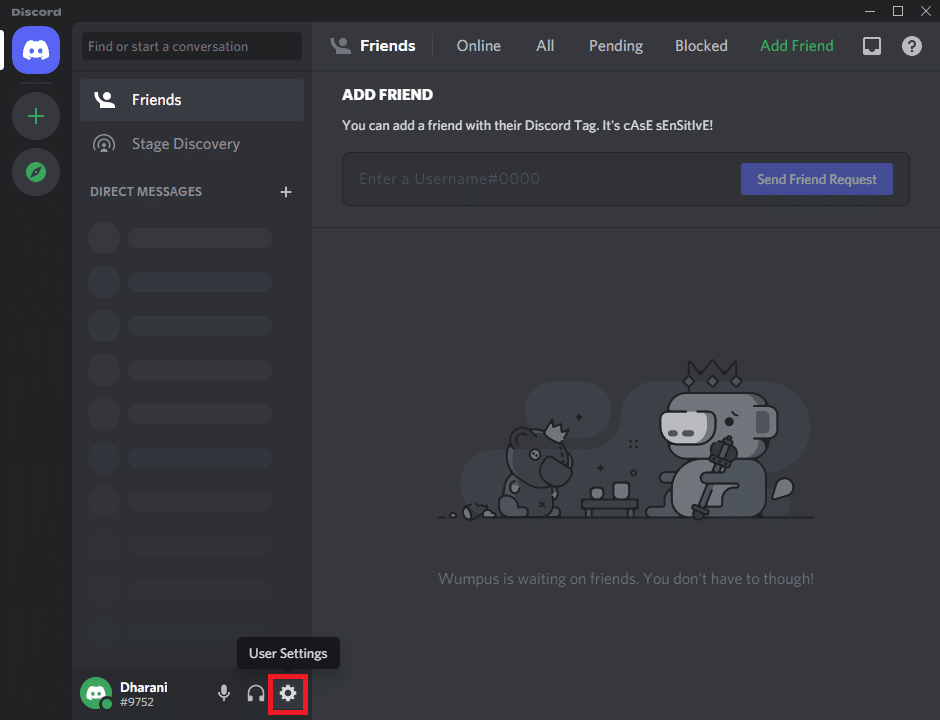
2. Agora, clique em Voz e Vídeo no menu CONFIGURAÇÕES DO APLICATIVO no painel esquerdo.
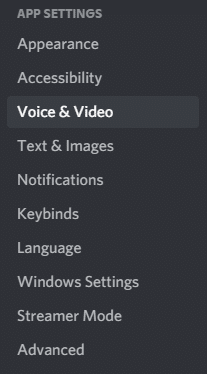
3. Aqui, role até o menu SCREEN SHARE no painel direito.
4. Em seguida, ative a configuração intitulada Use nossa tecnologia mais recente para capturar sua tela, conforme mostrado em destaque.
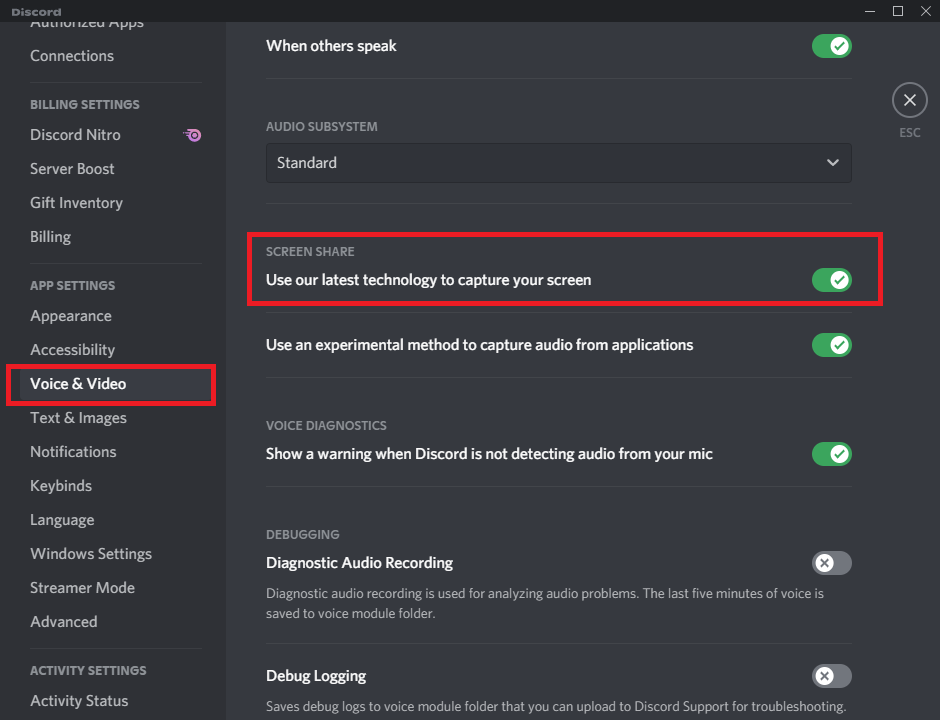
5. Da mesma forma, ative a configuração H.264 Hardware Acceleration , conforme ilustrado.
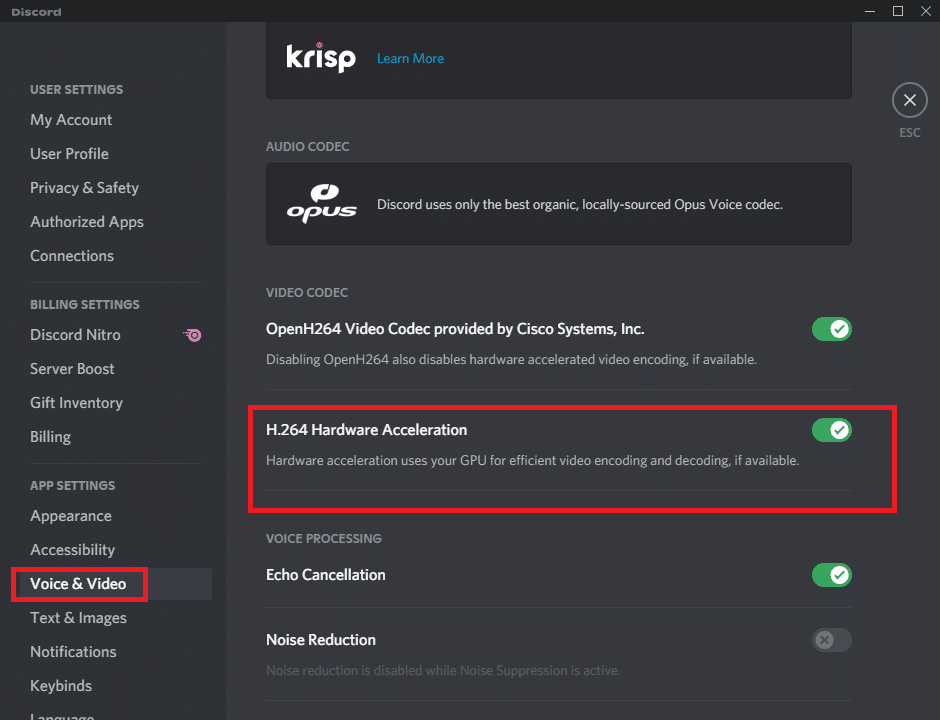
Nota: A aceleração de hardware usa sua (Unidade de processamento gráfico) ou GPU para codificação e decodificação de vídeo eficiente, se disponível. Esse recurso permitirá que seu sistema aproveite o hardware do computador quando o sistema enfrentar uma queda nas taxas de quadros.
Leia também: Como sair de um servidor Discord
Método 4: Execute o Discord como administrador
Poucos usuários relataram que você pode corrigir falhas comuns ao executar o Discord como administrador. Siga as etapas listadas abaixo para configurar o Discord para ser executado como administrador:
1. Clique com o botão direito do mouse no atalho do Discord e selecione Propriedades.
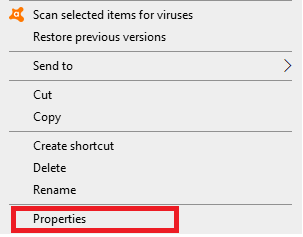
2. Na janela Propriedades, alterne para a guia Compatibilidade .
3. Marque a caixa Executar este programa como administrador .
4. Por fim, clique em Aplicar > OK para salvar essas alterações, conforme mostrado em destaque.
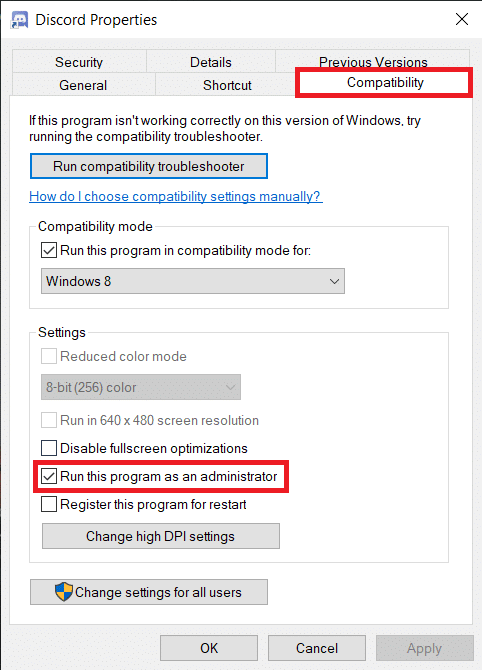
Agora, reinicie o programa para confirmar se isso pode corrigir o erro Discord Go Live não aparecendo.
Leia também: Como denunciar um usuário no Discord
Método 5: Reinstale o Discord
Se nenhum dos métodos mencionados acima puder corrigir esse problema, você pode tentar reinstalar o aplicativo. Basta seguir os passos abaixo mencionados para fazer o mesmo:
1. Vá para o menu Iniciar e digite aplicativos e recursos . Clique na primeira opção para iniciar a janela Aplicativos e recursos , conforme mostrado.
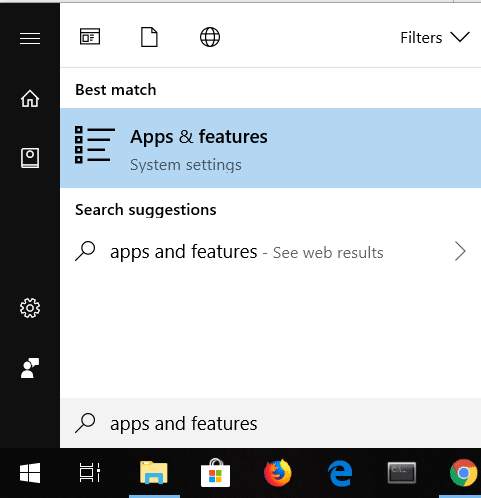
2. Digite e pesquise Discord na barra Pesquisar esta lista .
3. Selecione Discord e clique em Desinstalar, conforme ilustrado abaixo.
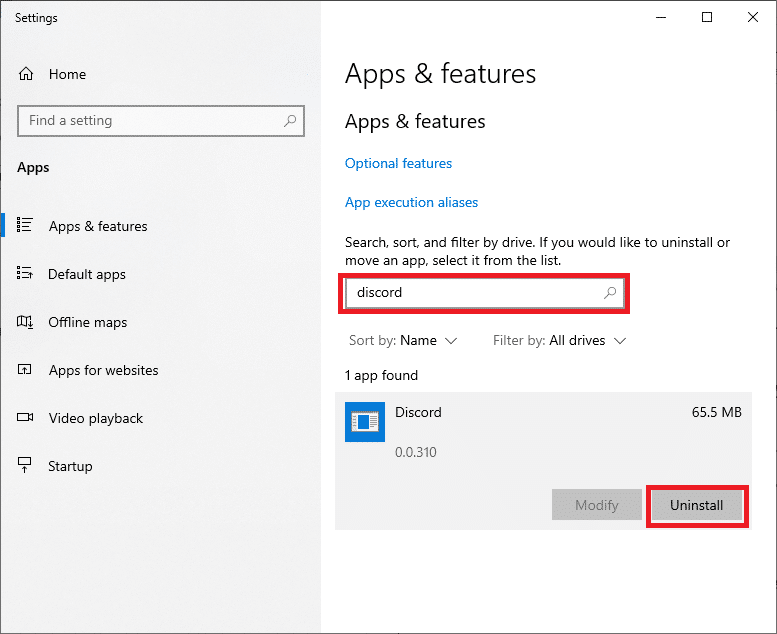
O aplicativo Discord agora será removido do seu sistema. Em seguida, excluiremos o cache do aplicativo Discord.
4. Digite e pesquise %appdata% na barra de pesquisa do Windows .
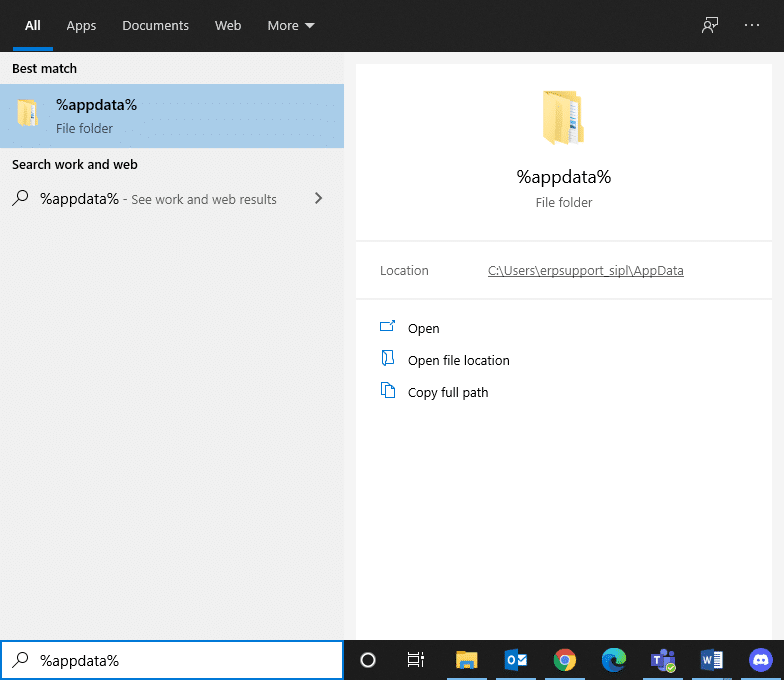
5. Selecione a pasta AppData Roaming e navegue até Discord .
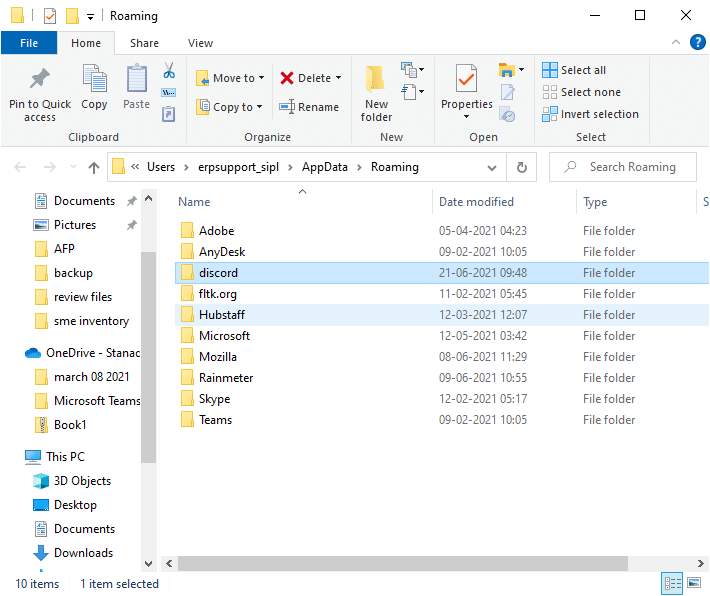
6. Agora, clique com o botão direito nele e escolha Excluir.
7. Procure por %LocalAppData% e exclua a pasta Discord de lá também.
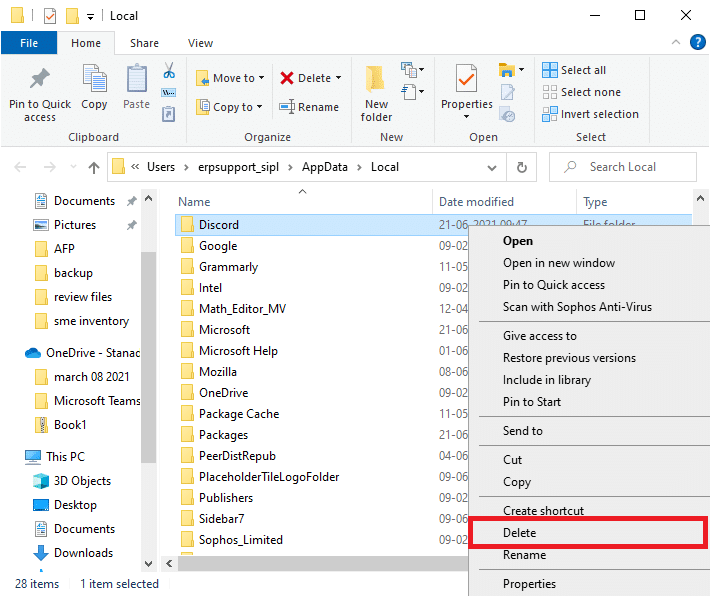
8. Reinicie seu sistema .
9. Navegue até o link anexado aqui em qualquer navegador da Web e faça o download do Discord .
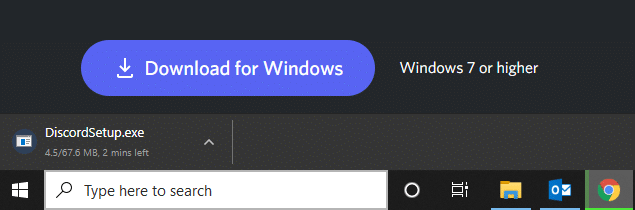
10. Em seguida, clique duas vezes em DiscordSetup (discord.exe) na pasta Downloads para instalá-lo em seu PC Windows.
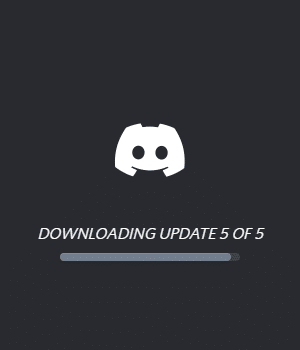
11. Faça login usando suas credenciais e divirta-se jogando e jogando com os amigos.
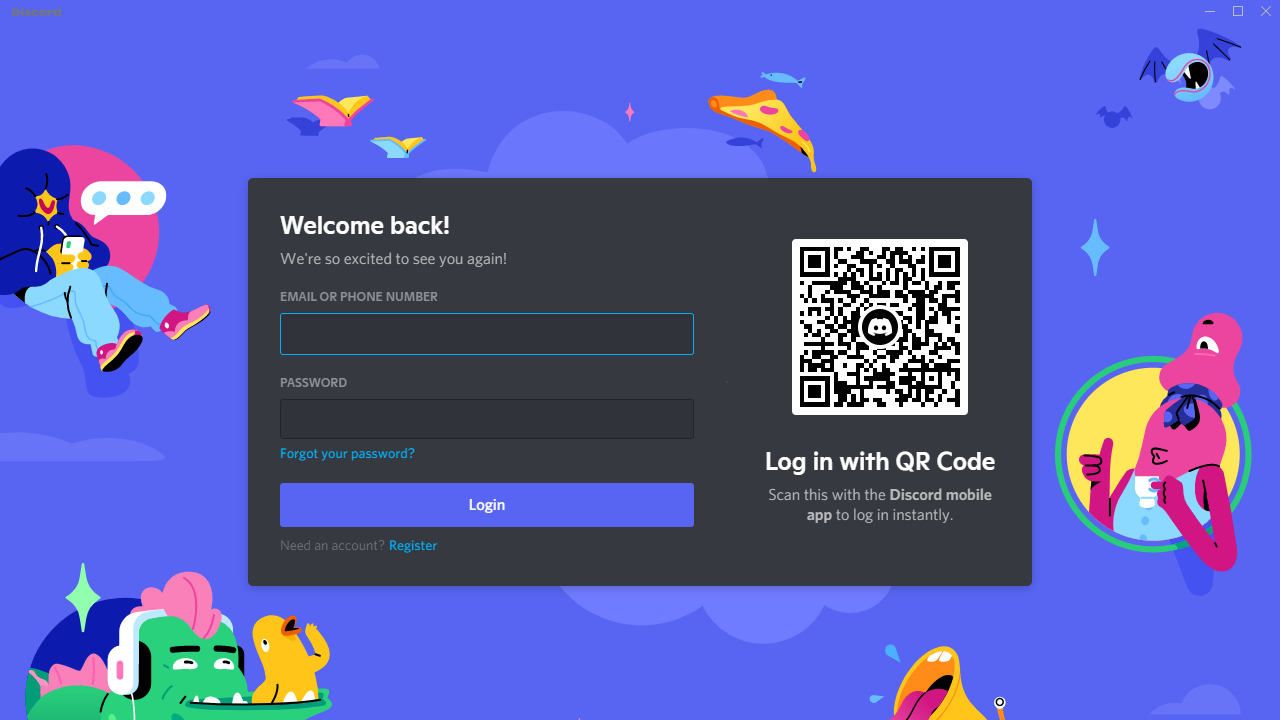
Recomendado:
- Como ir ao vivo no Discord
- Como usar os efeitos de texto do bate-papo do Skype
- Corrigir notificações de discórdia não funcionando
- A sobreposição de discórdia não está funcionando? 10 maneiras de corrigi-lo!
Esperamos que este guia tenha sido útil e que você tenha conseguido corrigir o problema do Discord Go Live que não aparece ou não funciona . Deixe-nos saber qual método funcionou melhor para você. Além disso, se você tiver dúvidas/sugestões sobre este artigo, sinta-se à vontade para soltá-las na seção de comentários.
